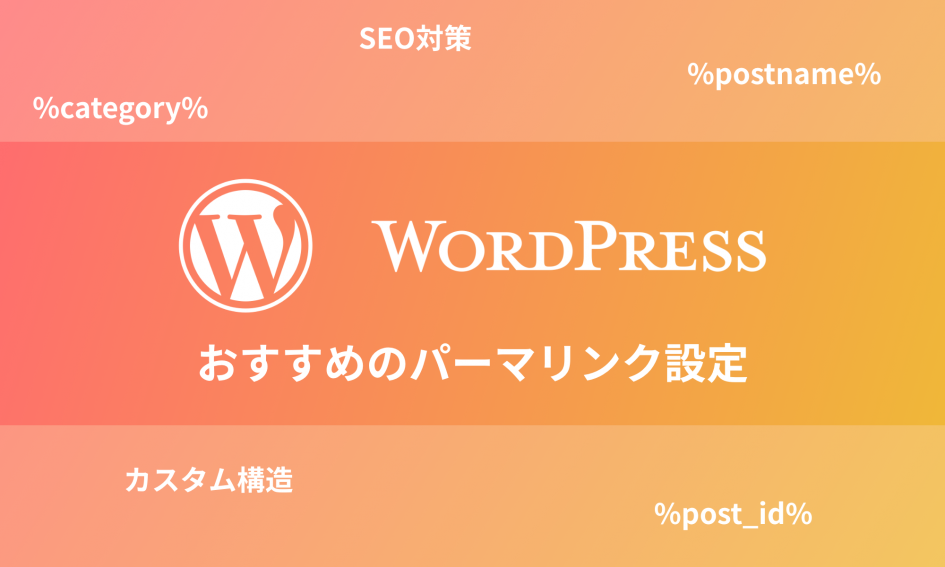WordPressで投稿ページやカテゴリーページのURLをカスタマイズするには、パーマリンクの設定が必要です。
一見簡単そうに思えるかもしれませんが、SEO最適化や管理を考えると色々なことを考えて設定しなければなりません。
今回は、WordPressでWebサイトやブログを作ったら初めに設定しておきたいおすすめのパーマリンクの設定方法を解説していきたいと思います。SEO対策に優れたパーマリンクの設定方法もご紹介しています。
INDEX
パーマリンクとは?
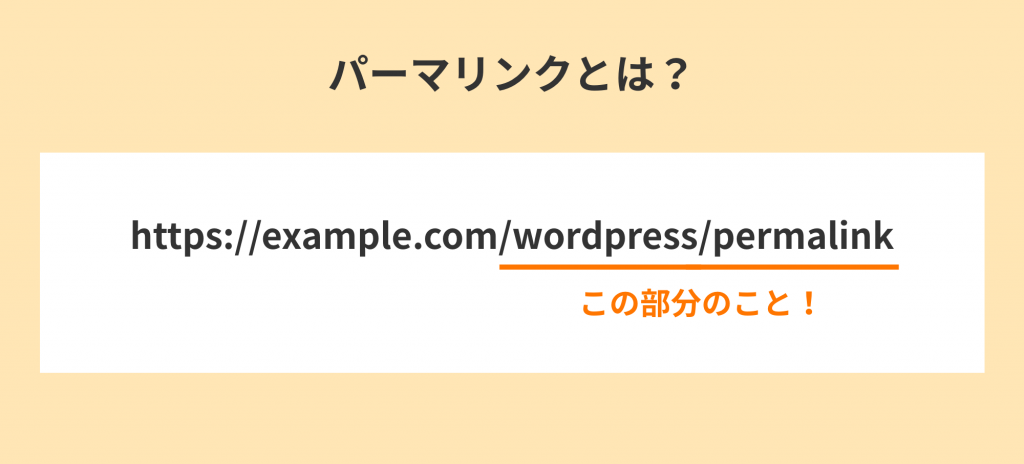
パーマリンクとは、投稿ページやカテゴリ・タグページのURLのことです。設定すると(変更しない限り)永久的にそのURLが使用されることから「パーマリンク」という呼び方をしています。
デフォルトだと/?p=123のような設定になっているので、あまり見栄えがよくありませんね。WordPressでWebサイトを作ったらパーマリンクを変更しておきましょう。
投稿の公開後に変更してしまうと、リンクから飛んだときなどに404エラーが表示されてしまったりするので、Webサイトを作ったら最初にパーマリンクの設定を済ませておくことをおすすめします。
記事公開後のパーマリンク変更は危険!
記事を公開した後でパーマリンクを変更してしまうと、記事のURLが変更されてしまって次のようなことが起きてしまいます。
リンクからアクセスするとエラーになる
記事を公開後にパーマリンクを変更すると、記事のURLが変わってしまって他のサイトにすでに張られているリンクがエラーになり、404ページが表示されてしまいます。
これではせっかくページにアクセスしてくれた訪問者に対してエラーページが表示されてしまい、すぐに離脱してしまう原因になってしまいます。
外部からのリンクがほとんどない場合は影響が小さいですが、外部サイトにリンクがたくさん張られているページだと、大きな損失につながってしまいます。
もちろん、内部リンクも同様にエラーになってしまうので注意しましょう。
SEOの評価が下がってしまう
検索エンジンというのは、外部のサイトから張られたリンクを評価の1つに指標として扱っています。
例えば、被リンクが多いページはそれだけ評価が高いページだとみなされ、検索結果でも上位に表示されやすくなったりします。
すでにリンクを張られているページのURLを変更してしまうと、そのリンクが無効になってしまうためSEOの評価が下がってしまいます。
SEO対策のためにパーマリンクを変更することもあるかもしれませんが、その影響で検索結果の表示順位が下がってしまっては本末転倒ですね。
リダイレクトの設定が手間
記事公開後にパーマリンクを変更した場合でも、古いURLから新しいURLにリダイレクトする設定を行えば、リンク切れもSEOの評価低下も防ぐことができます。
しかし、1つ1つの記事にリダイレクトの設定を行うのは結構大変なので、記事数が多いWebサイトやブログになるとこの作業だけでも結構な時間を使ってしまいます。
そうならないためにも、WordPressでWebサイトやブログを作ったら初めにパーマリンクの設定を行っておくことが大切です。
どうしてもパーマリンクを変更したい場合はリダイレクトさせよう
どうしても記事の公開後にパーマリンクを変更したい場合は、古いURLにアクセスされた時に新しいURLにリダイレクトするように設定しておきましょう。
リダイレクトを設定しておくことにより、古いURLにアクセスした人を自動で新しいURLのページに移動させることができます。
SEO対策という観点でも、必ずという訳ではありませんが、古いURLから新しいURLにリダイレクトが行われていれば基本的に評価を引き継ぐことができます。
リダイレクトを設定する場合には、「Redirection」というプラグインを使用します。
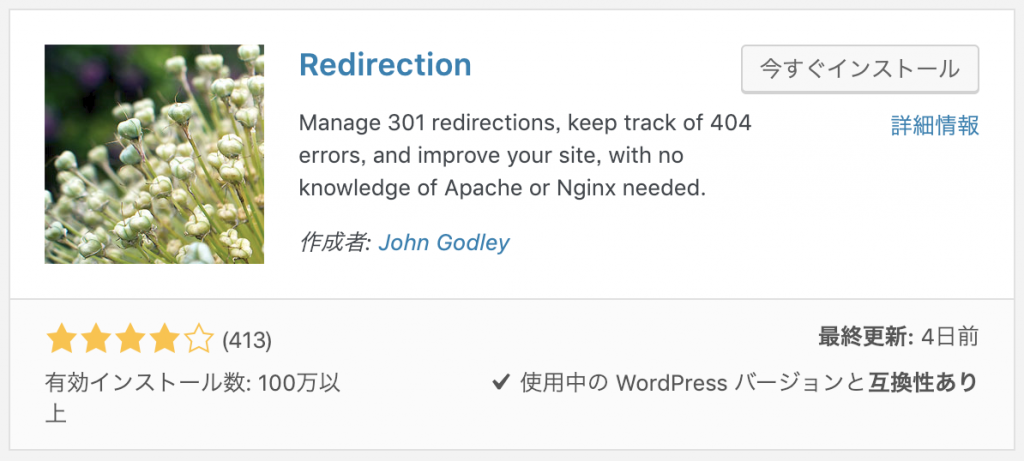
プラグインをインストールして有効化すると、下記のような転送ルールの追加画面が表示されます。古いURLは相対URLで、新しいURLはURLをすべて入力しましょう。

上記の設定が保存できたら、古いURLにアクセスしてみてください。自動で新しいURLのページが表示されれば、設定は無事完了です。
WordPressでパーマリンクを変更する方法
WordPressでパーマリンクを変更するには、管理画面のメニューから「設定」→「パーマリンク設定」を開きます。
設定画面を開くと、下記のようなページが表示されます。
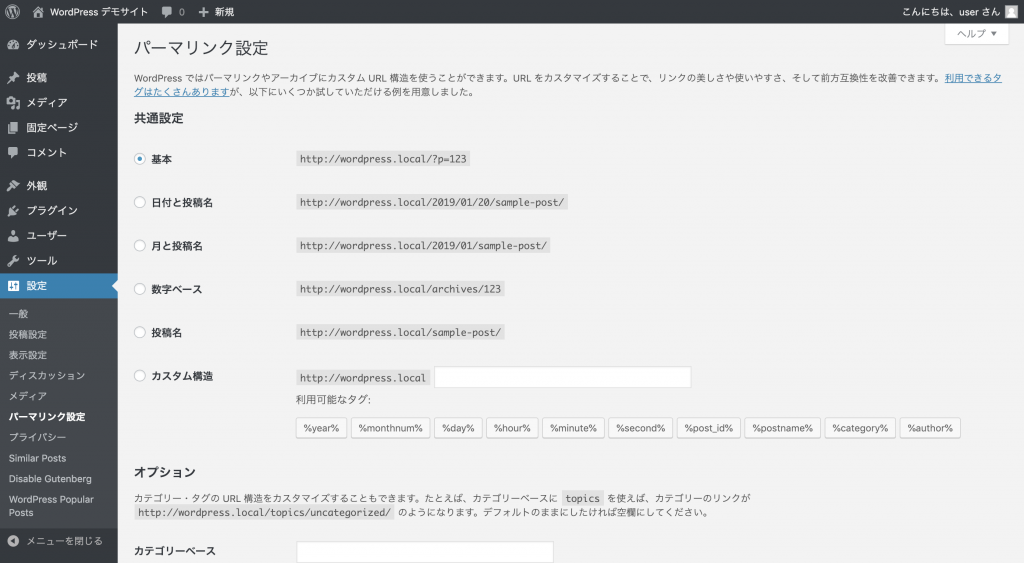
デフォルトで用意されているパーマリンク設定には、下記のようなものがあります。
| 基本 | https://example.com/?p=123 |
|---|---|
| 日付と投稿名 | https://example.com/2019/01/20/sample-post/ |
| 月と投稿名 | https://example.com/2019/01/sample-post/ |
| 数字ベース | https://example.com/archives/123 |
| 投稿名 | https://example.com/sample-post/ |
| カスタム構造 | ※自分でパーマリンクをカスタムできる |
デフォルトのパーマリンクであれば、上記のいずれかを選択することでパーマリンクを簡単に設定することができます。
しかし、分かりやすさやSEO最適化、運用の手間などを考えると自分でカスタム構造を使ってパーマリンクを設定する方法がおすすめです。
では、ここからおすすめのパーマリンクと設定方法についてご紹介していきます。
SEO最適化されたパーマリンクの設定方法
パーマリンクは、訪問者に表示されるだけでなく、検索エンジンがページの内容を認識する際にも使われています。そのため、パーマリンクを改善することによってSEO対策にも効果をもたらすことができます。
Googleが公開しているURLに関するガイドラインでも、下記のように説明されています。
サイトの URL 構造はできる限りシンプルにします。論理的かつ人間が理解できる方法で(可能な場合は ID ではなく意味のある単語を使用して)URL を構成できるよう、コンテンツを分類します。
上記のガイドラインでの説明を踏まえると、SEO最適化されたパーマリンクというのは下記のようなポイントが押さえられているものだと考えられます。
- URLの長さが適切になっている
- URLからページの内容が分かる
- 半角・小文字の英数字とハイフンで構成されている
つまり、パーマリンクはシンプルでページの内容が分かるようなURLにすべきということですね。
最近では日本語をドメイン名に使用するケースも出てきていますが、日本語を使ってしまうとエンコードされてしまい、よくわからない文字列がずらずらと並んだようなURLになってしまいます。
上記を踏まえて、SEO対策を意識したWordPressのパーマリンクのおすすめ設定は、下記のようになります。
https://example.com/category-name/post-name
https://{ドメイン}/{カテゴリー名}/{投稿名}

まずURLにカテゴリ名が入っており、URLを見ただけでどのカテゴリの記事なのかがはっきりと分かるようになっています。
また投稿のIDではなくて投稿名にすることにより、記事の内容を訪問者や検索エンジンに対して明確に伝えることができます。
各投稿の投稿名を設定する場合は、投稿ページから設定を行います。下記のような投稿名の編集フォームが表示されていない場合は、一度記事を下書き保存すると表示されるようになります。

上記の編集フォームに「半角小文字の英数字とハイフン」で投稿名を入力して設定すればOKです。
ただし、この設定には下記のようなデメリットもあります。
- 上記のURLにすると投稿を公開した後で投稿のカテゴリを変更してしまうとURLが変わってしまう
- 投稿名を毎回設定しなければならない
投稿の公開後にカテゴリーを整理したくなることもあるでしょう。しかし、この設定の場合はカテゴリーを変更するとURLも変わってしまうため、安易にカテゴリーを変更することができなくなってしまいます。
また、投稿を公開する前に必ず自分で投稿名を設定しなければならないため、それを手間だと感じる人がいるかもしれません。
そんな人のために、管理が簡単なパーマリンクの設定もご紹介しておきたいと思います。
管理が簡単なパーマリンクの設定方法
ドメイン直下に投稿IDを設定する方法
最も管理が簡単な方法は、ドメインの直下に投稿IDを配置したパーマリンクです。
https://example.com/123
https://{ドメイン}/{投稿ID}
この方法だと、記事を公開した後でもカテゴリを変更できるのと、投稿名を手動で設定する必要がないというメリットがあります。
この方法を有効にするには、カスタム構造に下記のように設定します。
/%post_id%
![]()
また、
https://example.com/archive/123
https://{ドメイン}/{固定の文字列}/{投稿ID}
のようにドメインの1つ後ろに固定の文字列を配置し、その後ろに投稿IDを表示するようなパーマリンクに設定する場合も多く見られますね。
上記のようなパーマリンクを設定したい場合は、カスタム構造の欄に下記のように記入します。
/{固定の文字列}/%post_id%
![]()
この方法なら、投稿の時にカテゴリーや投稿名を設定しなくていいので初心者の方でも投稿の時に悩んだり、投稿の公開後で後悔することが無くなるでしょう。
カテゴリーと投稿IDを使ったパーマリンクの設定方法
投稿名を設定するのは面倒だけど、カテゴリーはURLに入れておきたいと思う方もいるかと思います。そのような場合は、カスタム構造に下記のように設定しておきましょう。
https://example.com/category-name/123
https://{ドメイン}/{カテゴリー名}/{投稿ID}
カテゴリーがURLに入っているので記事のURLを見ただけでどのカテゴリーの記事なのかが分かるようになっています。
ただし、この場合も最初の例とどうように記事の公開後にカテゴリーを変更するとURLが変わってしまい、安易に変更することができないので気をつけるようにしましょう。
/%category%/%post_id%

カテゴリーページのパーマリンクの設定方法
カテゴリーページのパーマリンクというのは、カテゴリーの記事一覧ページのURLのことです。デフォルトでは下記のようになっています。
https://example.com/category/カテゴリ名
ここの「/category」というのがカテゴリーベースと言われているものですね。「category」という文言を「topic」に変更したい場合は、設定画面でカテゴリーベースに「topic」と入力して保存するとURLが下記のようになります。
https://example.com/topic/カテゴリ名
またカテゴリーベースを削除してシンプルに下記のようなURLにしたいという方も多いかもしれません。
https://example.com/カテゴリー名
カテゴリーベースを削除するには、「WP No Category Base」というプラグインを使用します。
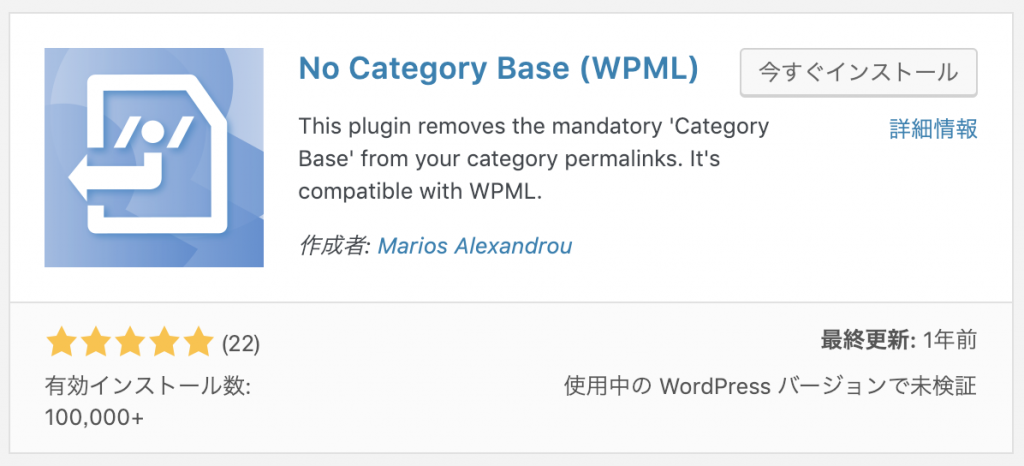
プラグインを有効化すると、自動で適用されてURLから「/category」部分を削除することができるようになります。カテゴリが階層構造を持っていても問題なく表示されるので、初心者の方にはこれがおすすめです。
実は、プラグインを利用する他にも下記のような方法でカテゴリーベースを削除することができます。
- カテゴリベースに「.」を指定して簡易に編集する方法
- functions.phpを使って編集する方法
しかし、カテゴリが階層構造を持っている場合にうまく表示されなかったり、function.phpを編集すると思わぬ不具合が発生してしまう原因にもなってしまうので、カテゴリーベースを削除したい場合は素直にプラグインを使う方法がおすすめです。
初心者の人がカテゴリーベースを削除したい時は素直にプラグインで行うのが安心安全。
これだけは避けた方がいいパーマリンク
公開日時を使ったパーマリンク
カスタム構造に使用できる構造タグには、下記のような投稿の公開日に関するタグがいくつかあります。
| 構造タグ | 詳細 |
|---|---|
| %year% | 投稿を公開した「年」(例:2019) |
| %monthnum% | 投稿を公開した「月」(例:12) |
| %day% | 投稿を公開した「日」(例:31 |
| %hour% | 投稿を公開した「時」(例:17) |
| %minute% | 投稿を公開した「分」(例:54) |
| %second% | 投稿を公開した「秒」(例:21) |
投稿の公開日をパーマリンクに含めてしまうと、記事の公開日を変更するとパーマリンクも変わってしまうのでやめた方がいいです。
記事を大きく更新したタイミングで公開日を変更することによって、Googleの検索結果に表示される公開日も更新されるため、ユーザーに対して「鮮度が新しいページ」だと伝える際に公開日を変更するケースがよくあります。
日本語を使ったパーマリンク
投稿名(スラッグ)は、日本語を設定することもでき、分かりやすいからという理由で下記のように日本語をURLに使用する人をたまに見かけることがあります。
https://example.com/wordpress/パーマリンクの設定方法
確かに、一見分かりやすくて正しい設定のように思えますが、エンコードされた時に意味不明な文字列になってしまうので、おすすめできません。
特に海外のサービスなどは日本語に対応していないケースがほとんどなので、日本語をURLに使用してしまうとやたらURLが長いページのようになり、逆効果になってしまいます。
投稿名を設定する場合は、半角・小文字の英数字とハイフン以外は使わないようにしましょう。もちろん、記号なども使わない方がいいです。
パーマリンクを自由に設定できるプラグイン
WordPressの投稿ページのURLは、基本的にパーマリンクで設定したルールに則って決まりますが、プラグインを使って自由なパーマリンクを設定することが可能です。
パーマリンクを自由に設定するには、「Custom Permalinks」というプラグインを使います。
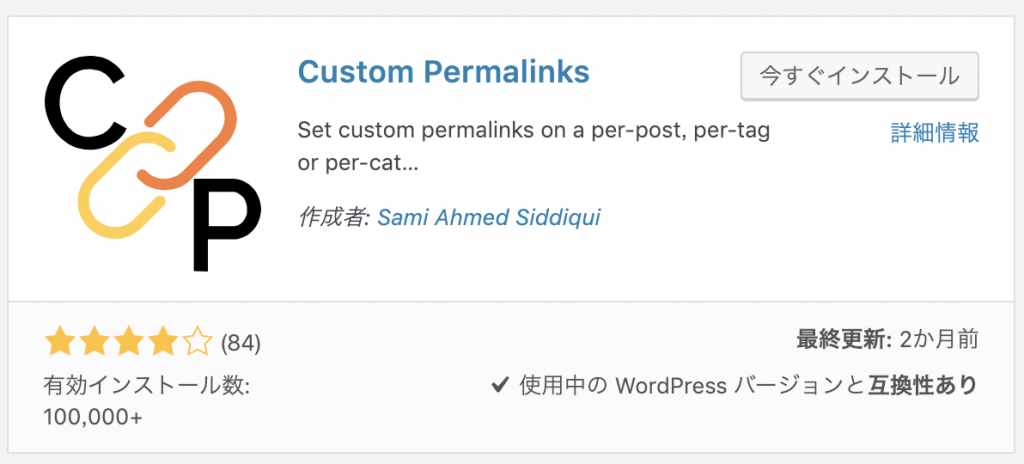
このプラグインをインストールして有効化すると、下記のようにパーマリンクをすべて自由に編集できるようになっています。

ただし、基本的にはパーマリンク設定に則ったURLにしておいた方が、ユーザーにとっても検索エンジンにとっても分かりやすいため、特殊な場合を除いてあまり使用しない方が懸命だと思います。
まとめ
パーマリンクの設定は、SEO対策にも影響する非常に重要な設定の1つです。
Webサイトやブログを公開した後だと設定を変更するのが難しくなってしまうので、必ず最初に設定しておくようにしましょう。
この他にも、当サイトではWordPressの色々な使い方やおすすめの設定方法をご紹介しています。ぜひ参考にしてみてください。